Odpravite težavo z medpomnjenjem videa Amazon Prime
Miscellanea / / April 05, 2023
Amazon Prime Video je platforma za pretakanje videa na zahtevo, ki ponuja vrhunsko vsebino. Ta napredna platforma, priljubljena kot Prime Video, je dom zabavnih vsebin z vsega sveta, oddaj Amazon Original, priljubljenih filmov, uspešnic TV-oddaj in še veliko več. Gre za naročniško storitev, ki je navdušila uporabnike. Čeprav je tako neverjetna platforma, ki jo je mogoče gledati več ur, so jo v zadnjem času opozorili na težave z medpomnjenjem Amazon Prime Video. Čeprav je to pogosta težava, smo vas pokrili z našim vodnikom o tem, kako popraviti medpomnjenje Amazon Prime v vaši napravi. Ta dokument razkriva nekaj razlogov, ki sprožijo to napako, in primerne popravke, ki jih lahko predlagate, da bi jo popravili. Zato ostanite z nami do konca in poiščite popolno rešitev ter začnite gledati Amazon Prime Video brez prekinitev, tako da rešite težavo s počasnim pretakanjem Amazon Prime.

Kazalo
- Kako odpraviti težavo z medpomnjenjem videa Amazon Prime
- 1. način: Osnovne metode za odpravljanje težav s strojno opremo
- 2. način: Znova zaženite aplikacijo Amazon Prime
- 3. način: posodobite aplikacijo Amazon Prime
- 4. način: Prenesite vsebino v račun Amazon
- 5. način: Prilagodite kakovost pretakanja videa Prime
- 6. način: Počistite predpomnilnik aplikacije Amazon Prime
- 7. način: Onemogočite VPN ali proxy
- 8. način: posodobite nastavitve DNS
- 9. način: Znova namestite aplikacijo Amazon Prime Video
- 10. način: Obrnite se na podporo Prime Video
Kako odpraviti težavo z medpomnjenjem videa Amazon Prime
Številni uporabniki so se pritoževali, da se soočajo s težavami medpomnjenja na Amazon Prime Video med pretakanjem vsebine na pametnih televizorjih, osebnih računalnikih, napravah Xbox, PS4 in Roku. Običajno se pojavljajo težave, kot so medpomnjenje, zatikanja, zaostajanje, preskakovanje, slaba kakovost videa, nezadostna pasovna širina in drugo. Preden začnemo z odpravljanjem te težave, si oglejmo nekaj verjetnih razlogov, ki povzročajo težavo:
- Nizka internetna hitrost: Če zahteve za internetno hitrost za pretakanje vsebine Amazon Prime Video niso izpolnjene, se lahko soočite z napako medpomnilnika. Običajno so potrebni 3 Mb/s za vsebino kakovosti SD, 5 Mb/s za HD video in 25 Mb/s za kakovost ultra HD 4k.
- Težava z napravo: Naprava, ki jo uporabljate za pretakanje vsebine Prime Video, lahko prav tako povzroči težave z zaostankom zaradi določenih konfiguracij.
- Zastarela različica aplikacije ali programske opreme: Če je aplikacija Prime Video ali programska oprema vašega operacijskega sistema zastarela, lahko povzroči tudi omenjene težave.
- Težave z aplikacijo Amazon: Manjše napake ali hrošči v aplikaciji Amazon Prime Video lahko preprečijo tudi pretakanje vsebine brez medpomnjenja.
Medpomnjenje Amazon Prime je težava, ki jo je mogoče rešiti z nekaj preprostimi ukrepi, ne glede na to, ali gre za strojno opremo, aplikacijo težave ali težave s programsko opremo naprave, na kateri uporabljate Prime Video, lahko preprosto odpravite napako z navedenim popravljenim spodaj:
1. način: Osnovne metode za odpravljanje težav s strojno opremo
Preden začnemo z naprednimi metodami odpravljanja težav, popravimo napako medpomnilnika z nekaj osnovnimi vdori.
1A. Izboljšajte nizko internetno hitrost
Prvi korak pri reševanju zamrznitve Amazon Prime Video je do preverjanje internetne povezave. Začnete lahko tako, da preverite hitrost interneta, izključite druge naprave iz omrežja Wi-Fi in zaprete aplikacije, ki porabljajo pasovno širino, v napravi. Preverite lahko tudi naš vodnik Kako povečati hitrost interneta Wi-Fi v sistemu Windows 10 za odpravo morebitnih težav, če jih najdete.

1B. Uporabite ethernetni kabel
Naslednja stvar, ki jo lahko naredite, je uporaba ethernetni kabel v primeru, da uporabljate Smart TV za pretakanje Amazon Prime Video. Uporaba ethernetnega kabla za povezavo pametnega televizorja z usmerjevalnikom bo pomagala zagotoviti višjo hitrost interneta za vaš račun Prime Video in pretakati vsebino brez medpomnilnika.
1C. Wi-Fi usmerjevalnik s ciklom napajanja
Izvedete lahko tudi a preprost cikel napajanja vašega Wi-Fi usmerjevalnika za odpravo zatikanja Amazon Prime Video zaradi internetnih težav. Izvedba vklopnega cikla bo počistila tudi začasni predpomnilnik in napako v omrežju, če se pojavi. Če želite izvesti cikel napajanja na usmerjevalniku Wi-Fi, izvedite spodnje korake:
1. Prvič, izklopite usmerjevalnik in počakajte, da LED indikatorji ugasnejo.

2. zdaj, izključite napajalne kable iz usmerjevalnika.
3. Nato počakajte približno 30 sekund in potem priključite napajalne kable nazaj v usmerjevalnik.
4. končno, vklopite usmerjevalnik in preverite, ali so bile težave z medpomnjenjem odpravljene.
2. način: Znova zaženite aplikacijo Amazon Prime
Naslednja možna rešitev za odpravo počasnega pretakanja Amazon Prime je znova zaženite aplikacijo Amazon Prime na vaši napravi. Storitve, kot je Amazon, lahko pogosto motijo namizno aplikacijo Prime Video, kar lahko povzroči napako medpomnjenja Amazon Prime Video. Če želite to popraviti, lahko poskusite zapreti aplikacijo iz upravitelja opravil tako, da končate vse procese. Če želite to narediti, si oglejte naš vodnik Kako končati opravilo v sistemu Windows 10 za ponovni zagon aplikacije Amazon Prime.

Preberite tudi:Kako ponastaviti Amazon Prime Video PIN
3. način: posodobite aplikacijo Amazon Prime
Če ste odpravili težave z internetom v svoji napravi in se še vedno pojavlja napaka medpomnjenja Amazon Prime Video, poskusite posodabljanje aplikacije Prime Video. Medtem ko je v mnogih napravah znano, da se aplikacija posodablja sama, jo boste v drugih napravah, kot so osebni računalniki, morda morali ročno posodobiti, da odpravite težave z medpomnjenjem njene vsebine. Če želite posodobiti Amazon Prime Video v računalniku z operacijskim sistemom Windows, sledite spodnjim navodilom:
1. Odprite Microsoft Store aplikacijo na vašem računalniku z operacijskim sistemom Windows.
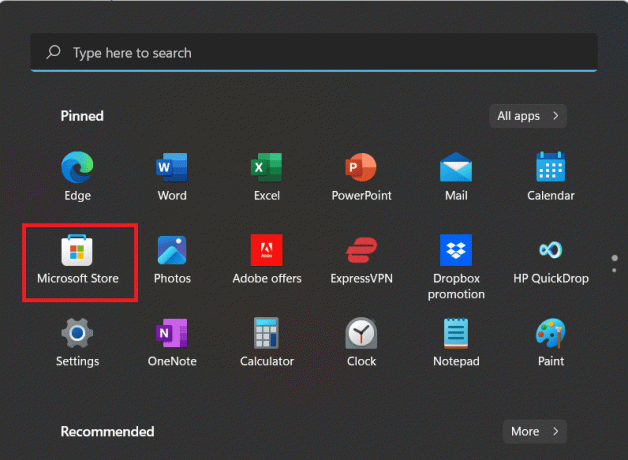
2. Odprite Knjižnica razdelek trgovine.

3. Kliknite na Pridobite posodobitve za prenos najnovejše različice Prime Video, če je na voljo.
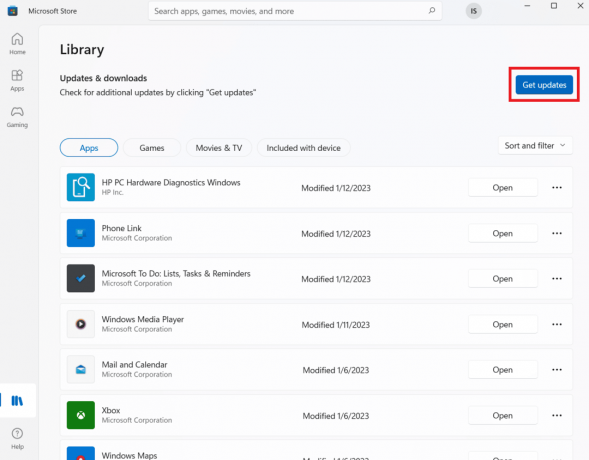
4. način: Prenesite vsebino v račun Amazon
Če težave z omrežjem še vedno ostajajo in vam preprečujejo gledanje neprekinjenega pretakanja filmov in oddaj na Amazon Prime Video, lahko prenesite vsebino želite gledati v svojem računu Amazon. S tem boste lahko kadar koli gledali preneseno vsebino brez interneta in se boste izognili zamrznitvi Amazon Prime Video. Če želite izvedeti več o prenosu vsebine na Amazon Prime, sledite spodnjim korakom:
1. Zaženite Amazon Prime Video aplikacijo v vaši napravi in izberite predstava ali film želite prenesti.
2. Zdaj kliknite na Prenesi možnost pod Podrobnosti razdelek.
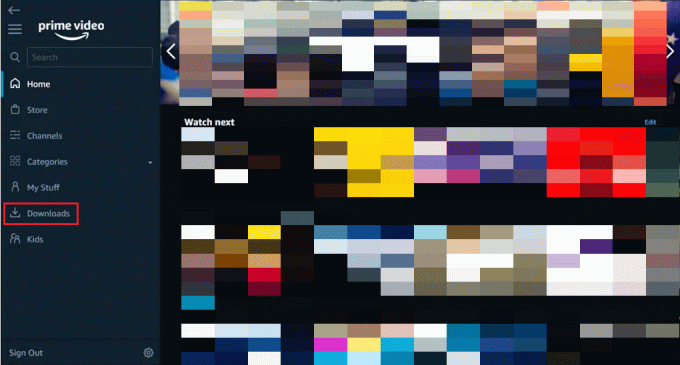
3. Nato potrdite lokacijo shranjene vsebine in izberite resolucija.
4. Zdaj potrdite postopek s klikom na Začni prenos.
Vsebina bo samodejno shranjena, tako da si jo boste lahko ogledali pozneje brez medpomnjenja.
Preberite tudi:Kako lahko obnovite svoj račun Amazon
5. način: Prilagodite kakovost pretakanja videa Prime
Če vaša aplikacija Prime Video uporablja visoko kakovost za pretakanje vsebine v vaši napravi, ste ranljivi za težave z zatikanjem Amazon Prime Video. Če torej poskušate pretakati vsebino aplikacije v kakovosti 4K HD, jo morate prilagoditi in zmanjšati kakovost pretakanja da se izognete napaki počasnega pretakanja Amazon Prime.
1. Zaženite Amazon Prime Video aplikacija
2. Zdaj zaženite aplikacijo meni.
3. Nato odprite aplikacijo nastavitve.
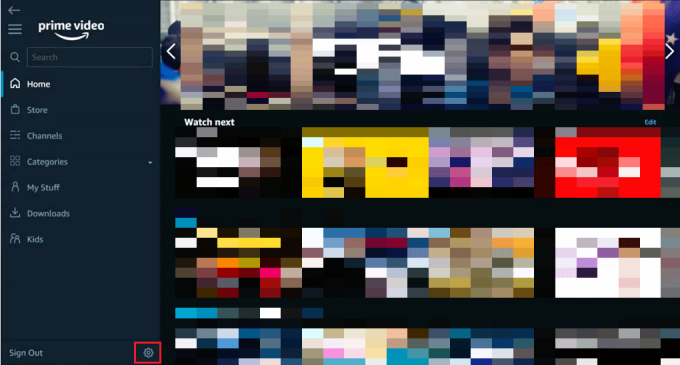
4. Izberite Pretočno predvajanje in prenos in kliknite na Kakovost pretakanja in kakovost prenosa.
5. Nato spremenite kakovost v a nižja raven.
Ko posodobite nove nastavitve ločljivosti, preverite, ali je bila napaka zamrznitve odpravljena.
6. način: Počistite predpomnilnik aplikacije Amazon Prime
Če želite vedeti, kako popraviti medpomnjenje Amazon Prime, morate počistite predpomnilnik aplikacije Amazon Prime iz vaše naprave. Čiščenje datotek predpomnilnika aplikacije bo pomagalo odpraviti hrošče, ki povzročajo napako medpomnjenja v programski opremi. Poleg tega boste iz aplikacije počistili veliko prostora in v aplikaciji pustili manj datotek z napako. Torej počistite predpomnilnik aplikacije Amazon Prime na vašem pametnem televizorju po spodnjih korakih:
1. Za začetek pritisnite Gumb Domov daljinskega upravljalnika Smart TV.
2. Zdaj pa pojdite v nastavitve razdelek.

3. Zaženite Aplikacije in izberite Sistemske aplikacije.
4. Izberite Amazon Prime Video aplikacija.
5. Zdaj izberite Počisti predpomnilnik za brisanje predpomnilniških datotek iz računa Amazon.
Preberite tudi:Kako prekličem naročnino Starz na Amazonu
7. način: Onemogočite VPN ali proxy
Navidezno zasebno omrežje, znano tudi kot VPN ali proxy strežnik vaše naprave lahko povzroči tudi napako počasnega pretakanja Amazon Prime. Te strežnike lahko zaznajo regionalni strežniki in lahko pride do motenj pri pretakanju vsebine zaradi nizke zakasnitve ali geografsko omejenega pretakanja vsebine. V takem primeru je najbolj primerno, da onemogočite te strežnike v računalniku z operacijskim sistemom Windows. Lahko se podrobno naučite o Kako onemogočiti VPN in proxy v sistemu Windows 10 z našim vodnikom.

8. način: posodobite nastavitve DNS
Uporabite lahko tudi svojo napravo DNS nastavitve za rešitev težave z medpomnjenjem Amazon Prime Video. Googlov naslov DNS v vašem računalniku deluje kot imenski strežnik javne domene po vsem svetu, ki ga izvaja sam Google. Zato je mogoče enostavno rešiti težave, kot so internetna povezljivost, medpomnjenje pretakanja in povezljivost s strežnikom. Nastavitve DNS v računalniku lahko spremenite s pomočjo našega vodnika na 3 načini za spreminjanje nastavitev DNS v sistemu Windows 10.
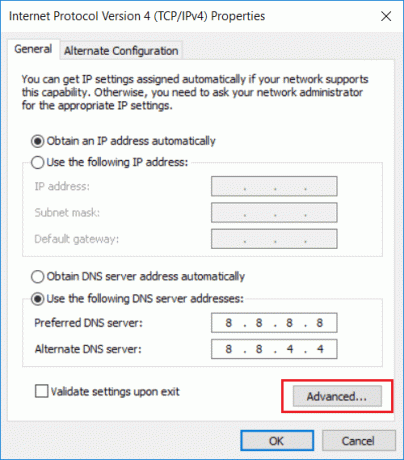
Preberite tudi:Popravite vaš računalnik Zdi se, da je pravilno konfiguriran, vendar se DNS ne odziva v sistemu Windows 10
9. način: Znova namestite aplikacijo Amazon Prime Video
Ena zadnjih rešitev, da bi vedeli, kako popraviti medpomnjenje Amazon Prime, je by ponovno namestitev aplikacije v računalnik. Ponovna namestitev aplikacije vam bo pomagala znebiti poškodovanih datotek ali podatkov, ki bi lahko motili vsebino aplikacije. Torej izvedite postopek ponovne namestitve Prime Video tako, da sledite spodnjim korakom:
1. Kosilo Nastavitve sistema Windows s pritiskom Win + I ključ skupaj.
2. Zdaj odprite Aplikacije razdelek.
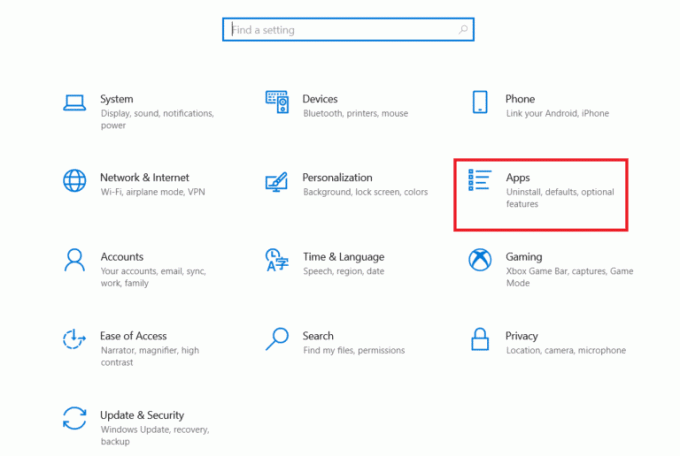
3. Nato poiščite Amazon Prime Video aplikacijo s seznama in kliknite Odstrani.
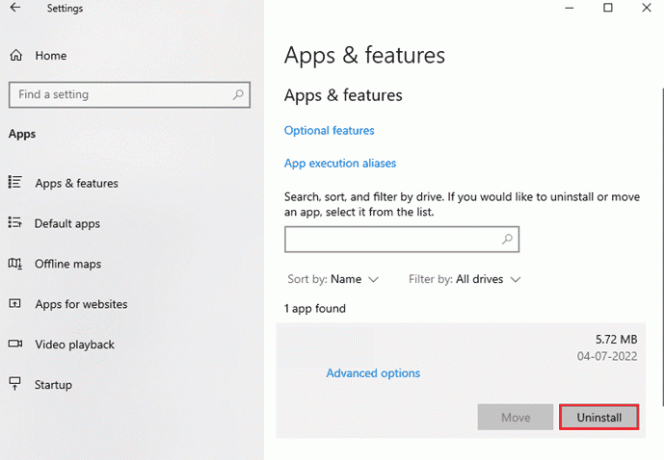
4. Potrdite postopek odstranitve in znova zaženite računalnik.
5. Zdaj zaženite Microsoft Store.
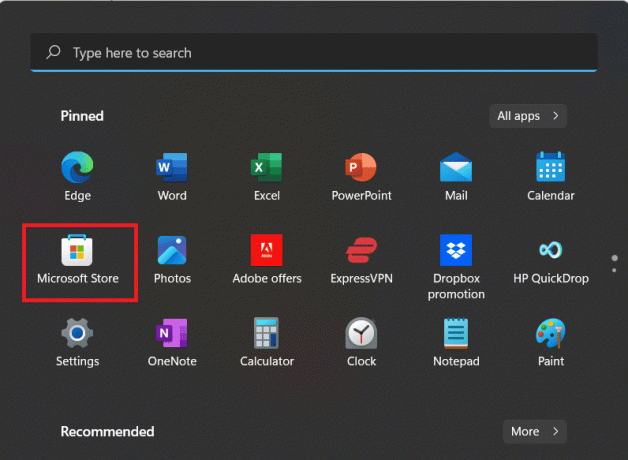
6. V iskalno vrstico vnesite Amazon Prime Video.
7. Kliknite na Dobiti za prenos Prime Video za Windows.
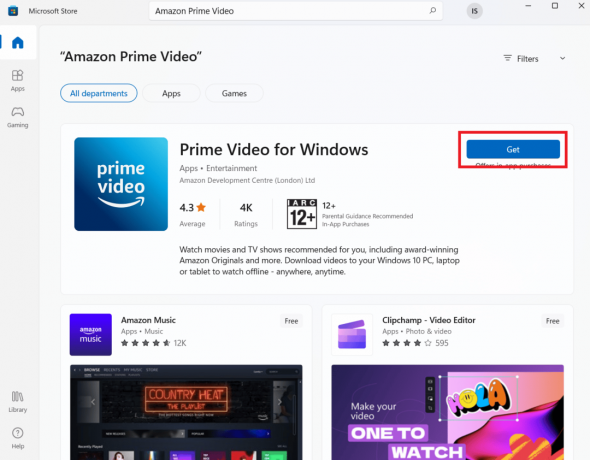
10. način: Obrnite se na podporo Prime Video
Nazadnje se lahko obrnete na strokovno pomoč pri Prime Video Support če še vedno niste mogli popraviti zamrznitve Amazon Prime Video. V vaši regiji so morda težave z omrežjem za dostavo vsebine (CDN), ki jih je mogoče rešiti samo s tehnično podporo. Zato se obrnite na strokovnjake in prosite agenta, naj čim prej reši težavo s počasnim pretakanjem Amazon Prime.

Priporočeno:
- Kaj je kartica TF in kako se razlikuje od kartice SD?
- Kdo je boljši Siri ali Alexa?
- Koliko stane Paramount Plus na Amazon Prime
- Kako prekličem naročnino na Prime Video Channel
To nas pripelje do konca našega vodnika Medpomnjenje Amazon Prime Video. Upamo, da smo v dokumentu lahko odgovorili na vsa vaša povezana vprašanja in dvome. Če imate še kakšna vprašanja ali predloge, potem pustite svoje komentarje spodaj.



